Come aggiungere un PDF alla biografia di Instagram — 2 modi

- Come ottenere un link PDF per la tua biografia di Instagram
- Modo #1 per aggiungere un PDF alla tua biografia di Instagram
- Modo #2 per aggiungere PDF al tuo bio Instagram
- Dove ottenere la tua pagina di collegamento nella bio
- Come aggiungere link PDF
- Come rimuovere gli elementi ridondanti
- Come aggiungere la tua pagina alla tua biografia di Instagram
- Domande frequenti
- Posso pubblicare un PDF su Instagram?
- Come pubblicare un PDF su Instagram Story?
- È possibile inviare un PDF tramite messaggio diretto su Instagram?
- Conclusione
Ci sono 2 modi per condividere un PDF nella biografia di Instagram:
Guarda la tabella qui sotto, confronta i metodi e scegli quello migliore per te.
| Modo #1 | Modo #2 | |
| Il numero di file PDF che puoi condividere | 1 | Qualsiasi numero |
| Modi per presentare un file PDF | Testo, limitato a 150 caratteri nel tuo profilo | Testo illimitato, immagini, video, ecc. |
| Accesso limitato a un file PDF | No | Sì, invia un file PDF a un utente dopo che hanno fornito la propria email |
| Facilità — il tempo impiegato | 1 minuto | 5 minuti |
In qualsiasi modo tu scelga di aggiungere un file PDF alla tua biografia di Instagram, devi prima ottenere un link al file. Qui spieghiamo come puoi ottenerlo.
Ricevi un link PDF per la tua biografia di Instagram dopo aver caricato questo PDF su un cloud storage e copiato il suo link. Puoi scegliere qualsiasi cloud storage. Utilizziamo Google Drive come esempio nelle istruzioni qui sotto.
Carica un PDF su Google Drive dall'applicazione o sul sito web di Google Drive:
- Toccare l'icona aggiungi.
- Selezionare Carica.
- Scegliere un file.
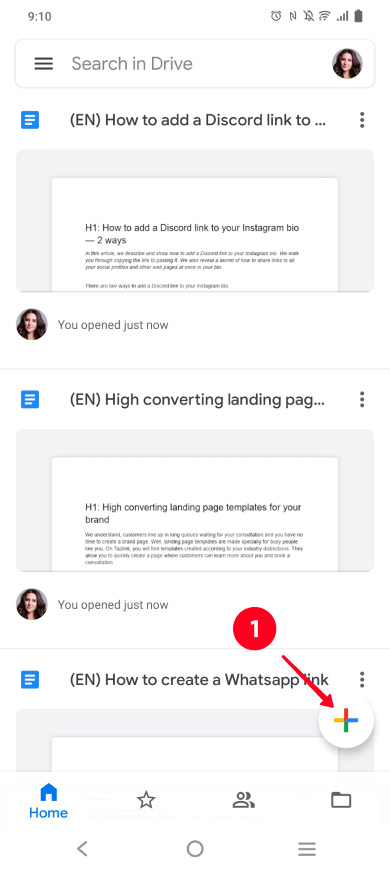
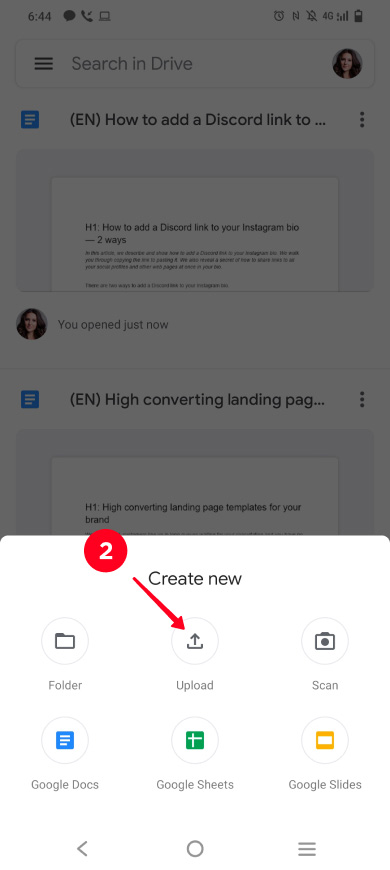
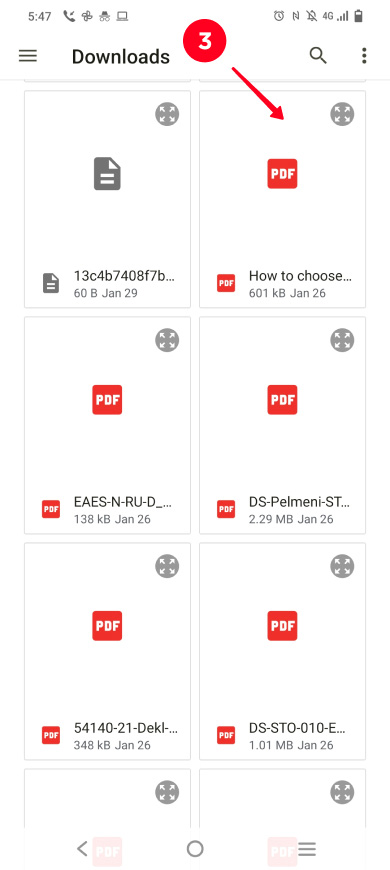
Evviva, il file è stato caricato. Ora puoi copiare il suo link:
- Tocca i tre puntini accanto al file PDF.
- Tocca Disattiva condivisione del link.
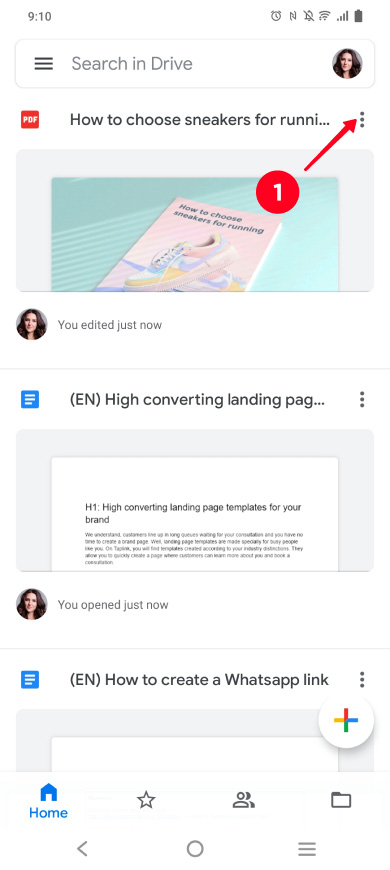
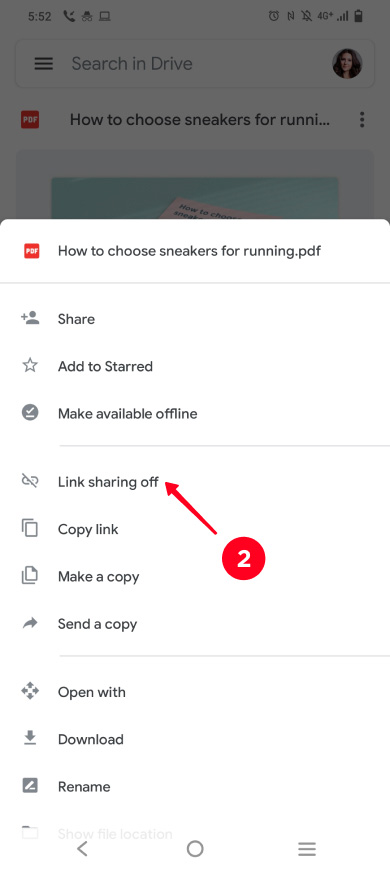
Il link è stato copiato e il file è ora disponibile a tutti coloro che ne hanno il link. Quindi diamo il link al tuo pubblico di Instagram. Aggiungilo alla tua biografia per questo. Usa uno dei modi sotto.
Il primo modo per aggiungere un PDF alla tua biografia di Instagram è aggiungere il suo link nelle impostazioni del profilo. Questo metodo richiede meno di un minuto. Ma ti limita notevolmente: puoi condividere solo un link a un file PDF e, oltre a ciò, non puoi più condividere link a YouTube, WhatsApp o altri social network e instant messenger nella tua biografia.
Questo è un esempio di un link PDF in una biografia di Instagram aggiunto nel primo modo. Sembra disordinato, ma funziona:
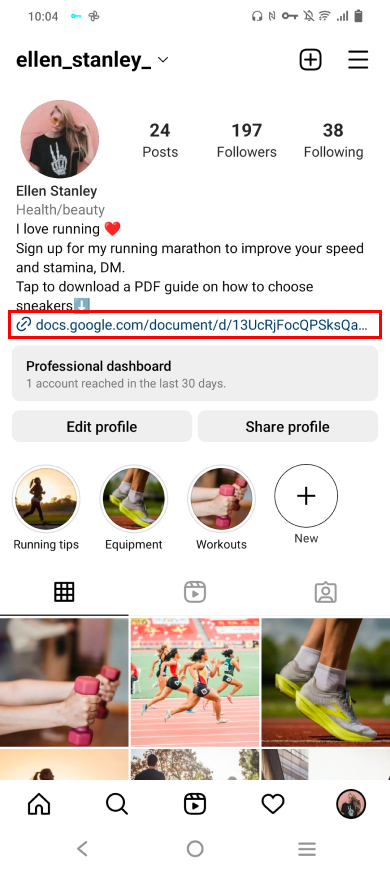
Ecco come è possibile aggiungere un link a un PDF nel tuo profilo Instagram nelle impostazioni:
01. Vai alla tua pagina profilo.
02. Tocca Modifica profilo.
03. Seleziona Aggiungi link.
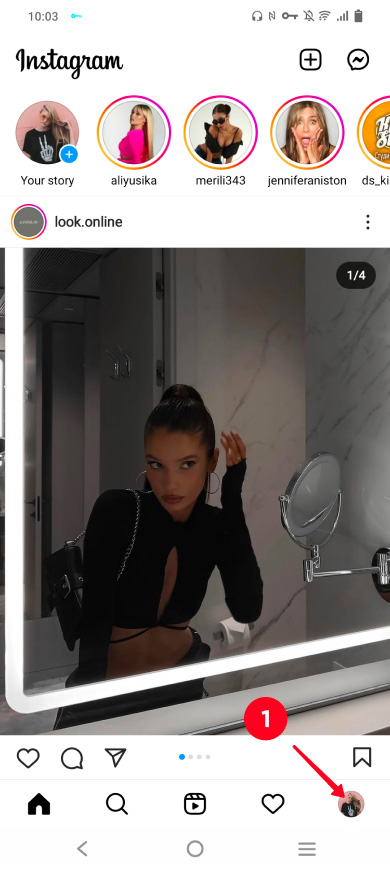
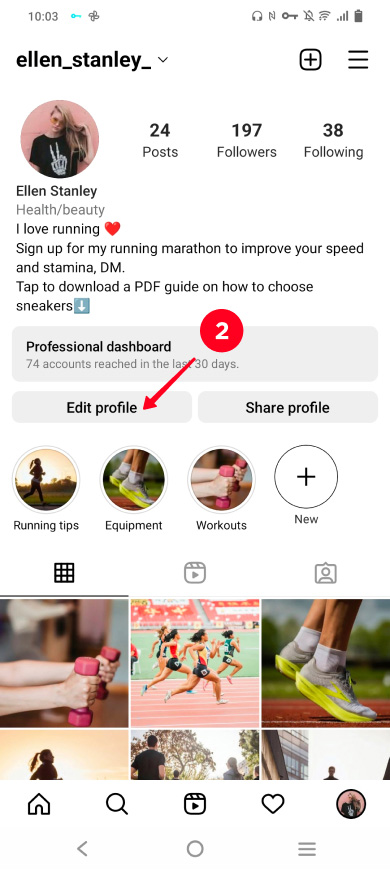
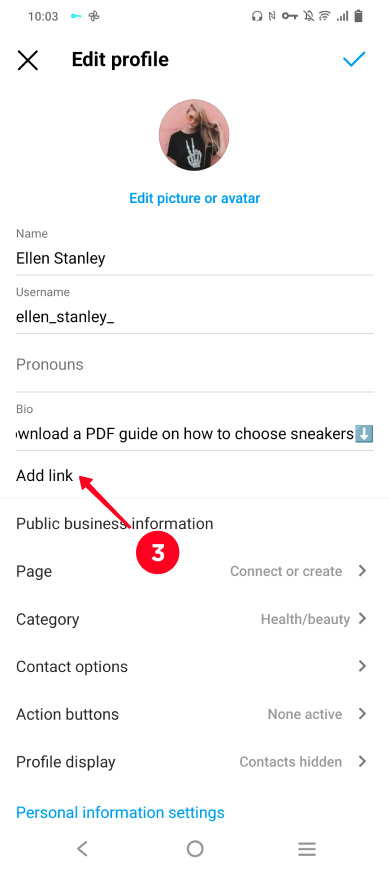
04. Seleziona Aggiungi link esterno.
05. Incollare il link nel campo URL.
06. Tocca fine.
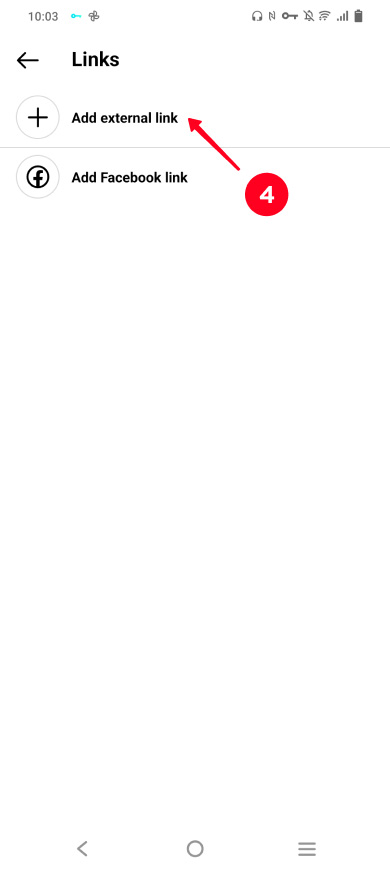
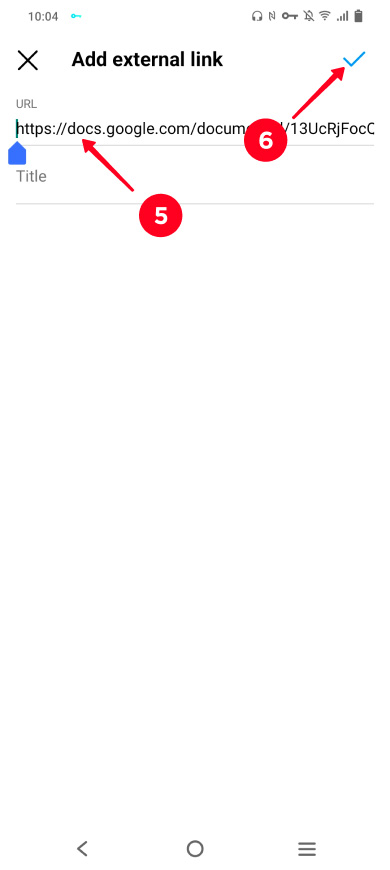
Il link al PDF ora appare nella tua biografia di Instagram.
Il secondo modo per aggiungere un PDF alla tua biografia di Instagram è utilizzare una pagina link in bio. Questo metodo richiede un po' più di tempo ma offre molte più opportunità. Condividere un numero illimitato di file PDF è una di esse.
Ecco come funziona: aggiungi i link PDF alla pagina del tuo link in bio su Instagram. Poi, aggiungi questa pagina alla tua biografia su Instagram.
Guarda un esempio nelle immagini qui sotto. Quando un utente tocca il link nella tua biografia (screenshot1), arriva alla tua pagina link in bio con tutti i link PDF (screenshot 2).
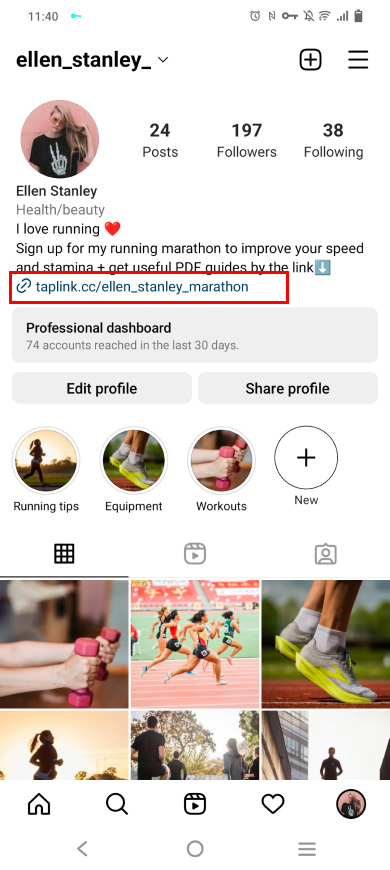
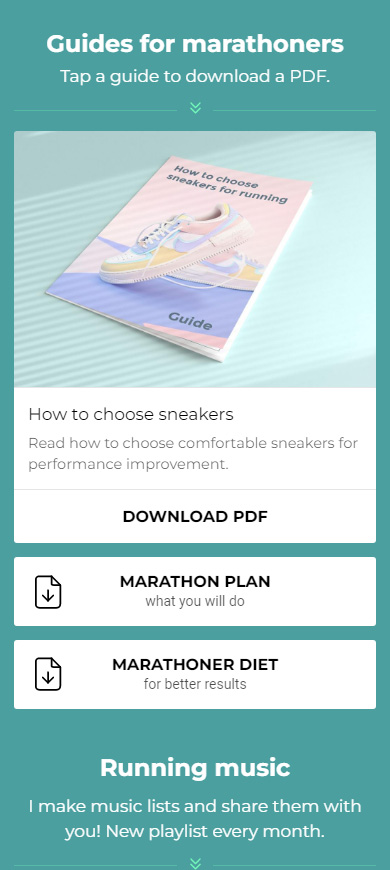
Utilizzare una pagina link nel bio come modo per aggiungere un PDF al tuo biografia di Instagram ti permette di:
- Vendi file PDF. Carica i tuoi file, saranno disponibili solo agli utenti che hanno pagato.
- Ottieni più download dei tuoi file PDF. Mostra gli screenshot e descrivi il contenuto dei file. In questo modo puoi motivare gli utenti a scaricare i file.
- Limita l'accesso ai tuoi file PDF. Consegna file PDF solo agli utenti che hanno fornito le loro informazioni di contatto. Ad esempio, chiedi loro di specificare la loro email e invia il file ad essa.
- Condividi qualsiasi numero di file. Condividi foto, video, musica, PDF e altri collegamenti a documenti in qualsiasi quantità.
- Incrementa il tuo business su Instagram. Aggiungi descrizioni, foto e video, prezzi dei tuoi prodotti. Aggiungi un timer per sottolineare l'esclusività dell'offerta. Aggiungi un pulsante Acquista. Gli utenti vedranno tutto questo quando andranno sulla pagina per scaricare un PDF. Sono già interessati al tuo settore. Una presentazione coinvolgente del prodotto è tutto ciò di cui hanno bisogno per essere determinati ad acquistare.
Passiamo alla pratica e vediamo come ottenere tutte queste opportunità.
È possibile ottenere il link al tuo profilo Instagram nella pagina del bio da un strumento per il link nel bio. Noi utilizziamo lo strumento Taplink e consigliamo di utilizzarlo anche voi. Leggete perché riteniamo che sia migliore rispetto agli strumenti alternativi per la creazione di alberi di link.
Registrati sul sito web dello strumento.
Poi, scegli un'opzione di pagina. Scegli una struttura vuota se la tua priorità è il design personalizzato della pagina, oppure scegli un modello già pronto se la tua priorità è creare rapidamente una pagina elegante. Puoi utilizzare il modello della pagina che mostriamo in questo articolo.
Scegliamo un modello già pronto come esempio. Stiamo per creare una pagina dell'atleta. Gli utenti di Instagram potranno scaricare guide in PDF e iscriversi a un marathon di allenamento su di esso.
Ecco come scegliere un modello di pagina:
- Vai alla scheda del sito Lite.
- Scegli un modello che trovi adatto.
- Tocca Scegli.
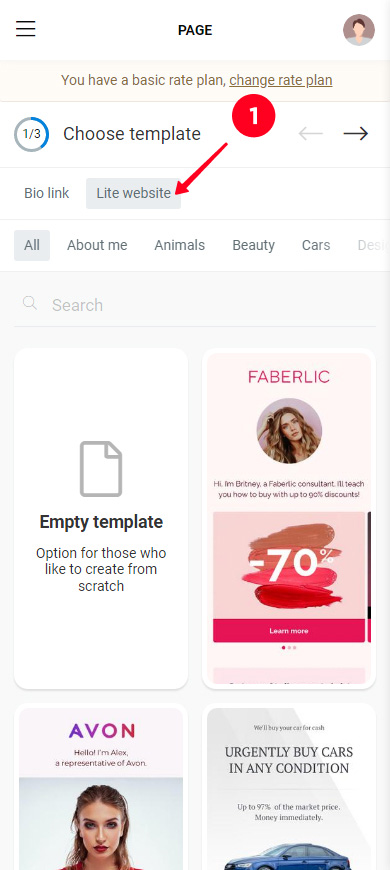
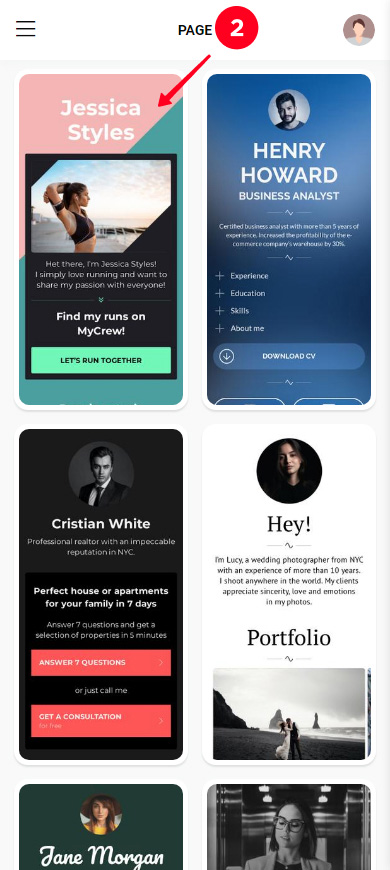
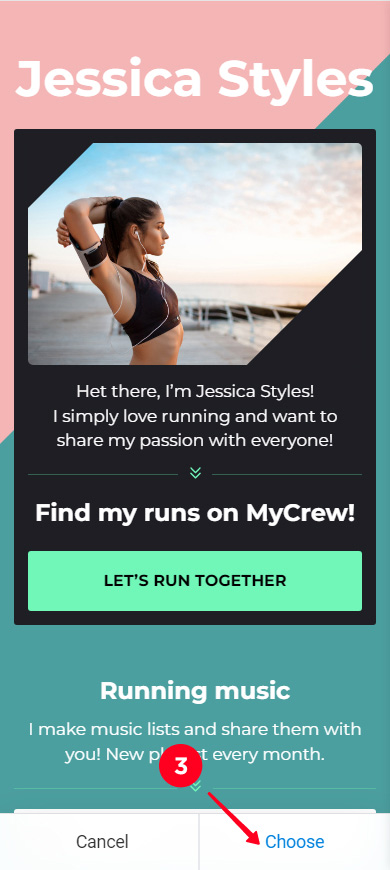
Ora passiamo ai link PDF.
Quindi, hai un collegamento PDF e hai bisogno di aggiungerlo alla tua pagina Instagram link in bio. Puoi farlo modificando un blocco di collegamento che è già sulla pagina o aggiungendone uno nuovo.
Se il modello scelto ha un collegamento perfettamente progettato per il tuo file PDF, usalo. Puoi specificare il testo e l'URL:
- Premi un collegamento.
- Opzionalmente, modifica il testo del collegamento.
- Incolla un collegamento PDF.
- Premi Salva modifiche.
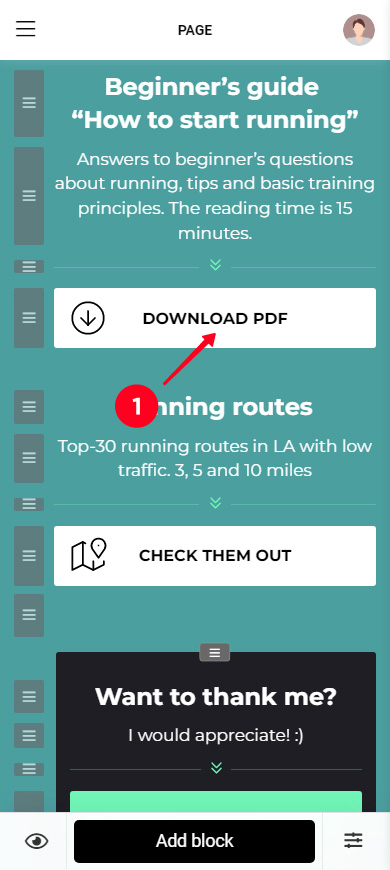
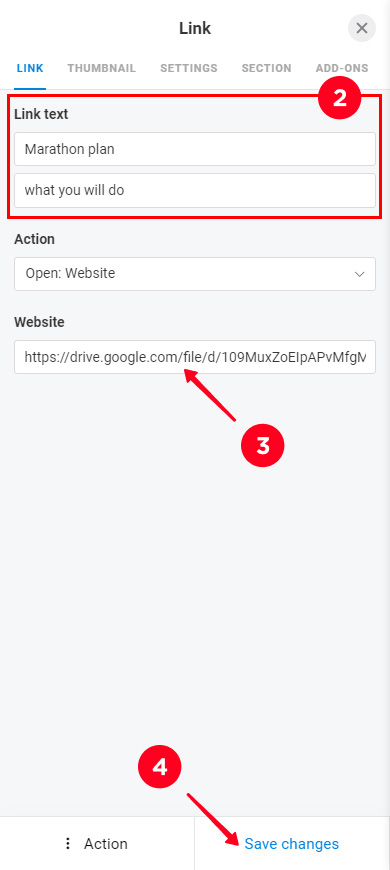
Modifica tutti gli altri blocchi sulla pagina allo stesso modo in modo che la pagina diventi pertinente al tuo marchio. Abbiamo modificato foto e testi. Ora la pagina appare così in modalità di modifica:
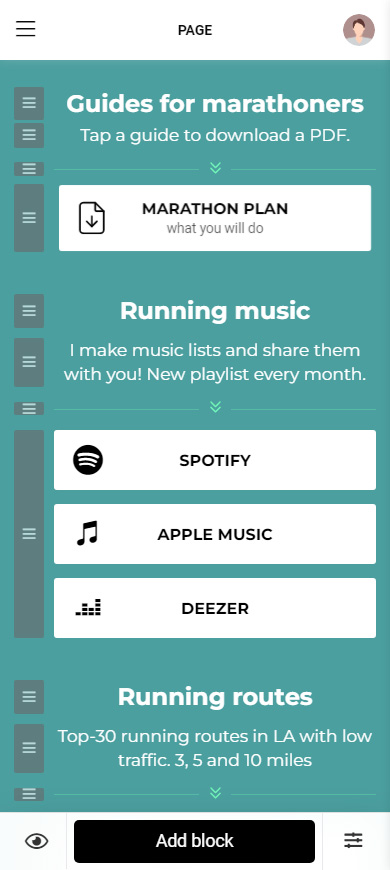
Puoi aggiungere alla tua pagina bio di Instagram qualsiasi numero di link PDF che desideri. Utilizza i seguenti blocchi per questo:
- Link. Un semplice collegamento come quello che abbiamo modificato nella parte precedente.
- Carosello di immagini. Immagini, ognuna delle quali può avere una descrizione e un collegamento. Questo è un ottimo modo per mostrare e parlare dei PDF.
È possibile utilizzare anche il blocco Modulo e pagamenti per inviare PDF agli utenti di Instagram sulla loro email o altri contatti che forniscono. Utilizzare i componenti aggiuntivi per configurare l'invio automatico. Su Taplink hai MailChimp, ActiveCampaign, SendinBlue e molte altre opzioni aggiuntive.
Ci sono oltre 20 diversi blocchi su Taplink. Aggiungi testo, foto, video e altro ancora per parlare dei tuoi file PDF e convincere gli utenti di Instagram a scaricarli. Puoi vedere l'elenco completo dei blocchi qui sotto.
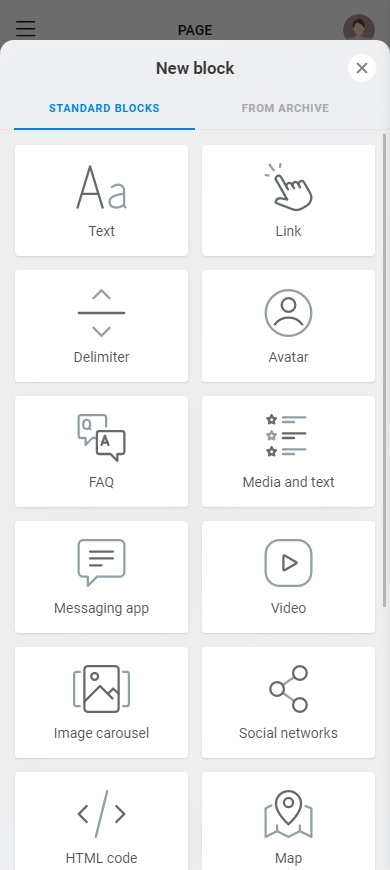
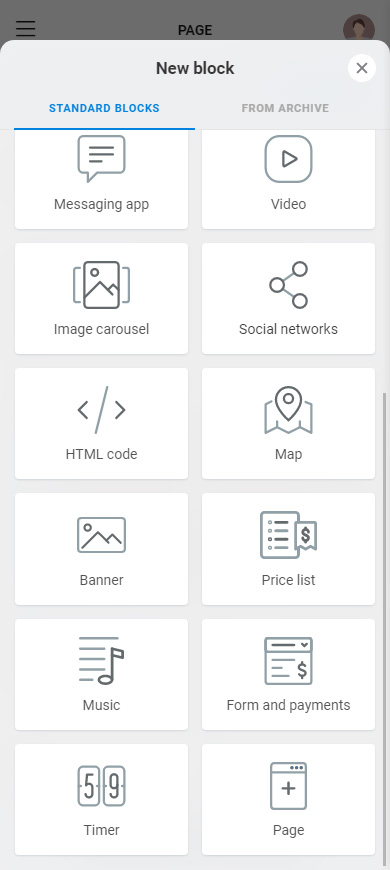
Tutti i blocchi possono essere aggiunti alla tua pagina allo stesso modo. Seleziona un blocco e compila i suoi campi. Di seguito spieghiamo come fare, aggiungiamo Carosello di immagini come esempio:
01. Tocca Aggiungi blocco.
02. Tocca Carosello immagini.
03. Tocca Carica immagine e seleziona un'immagine sul tuo dispositivo.
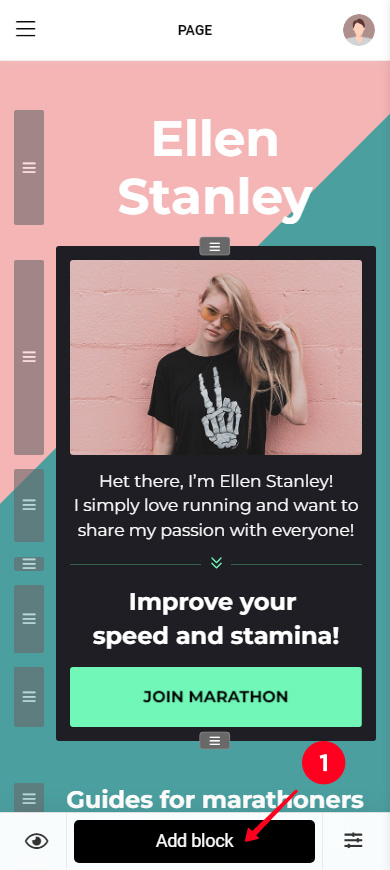
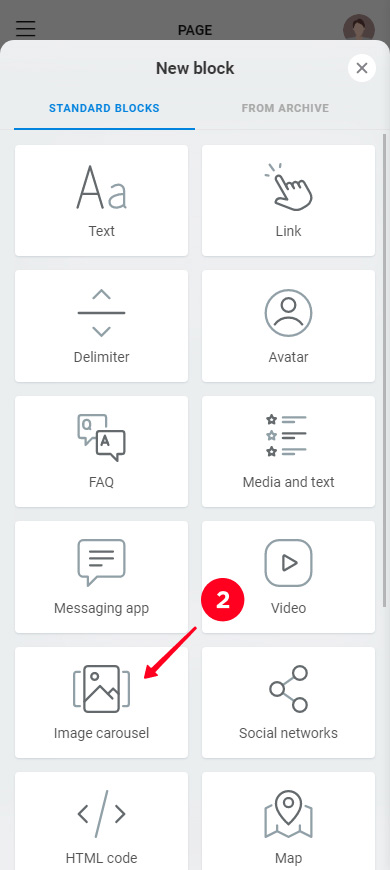
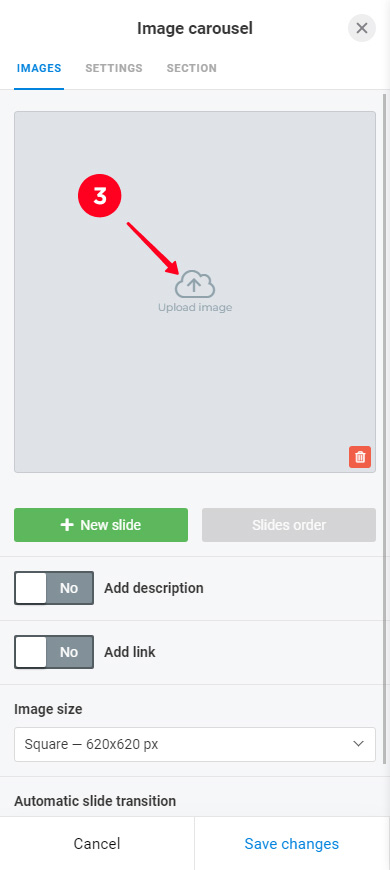
04. Facoltativamente, aggiungi testo. Tocca il pulsante Aggiungi descrizione per attivarlo. Compila i campi Titolo e Descrizione che sono apparsi quindi.
05. Tocca Aggiungi collegamento.
06. Specificare il testo da visualizzare sul pulsante del link.
07. Incolla un link PDF nel campo Sito web.
08. Opzionalmente, aggiungi più diapositive. Tocca + Nuova diapositiva. Compila i campi per ciascuna diapositiva allo stesso modo. Non abbiamo aggiunto un'altra diapositiva.
09. Tocca Salva modifiche.
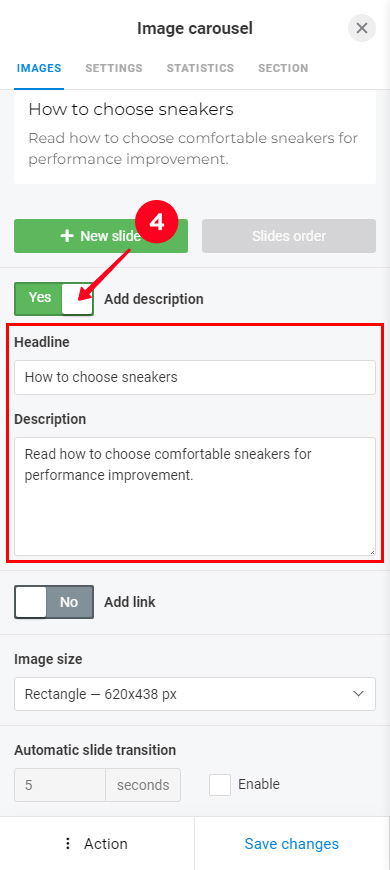
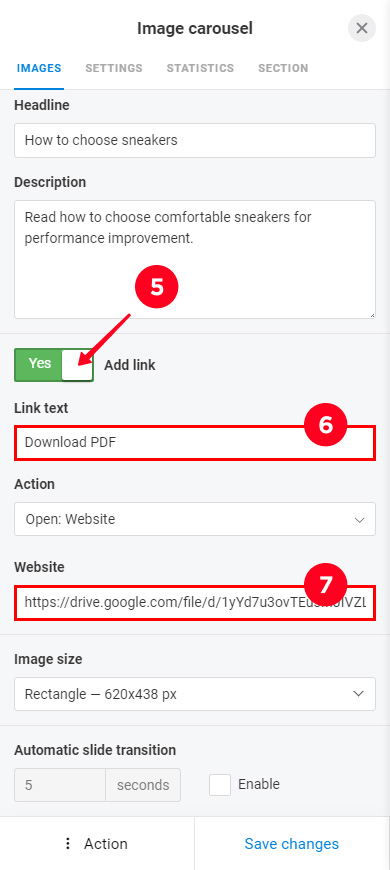

Nella schermata sottostante, puoi vedere come appare il carosello con un link e una descrizione sulla pagina in modalità di modifica. Oltre al carosello, abbiamo anche aggiunto altri tre PDF utilizzando i blocchi di collegamento.
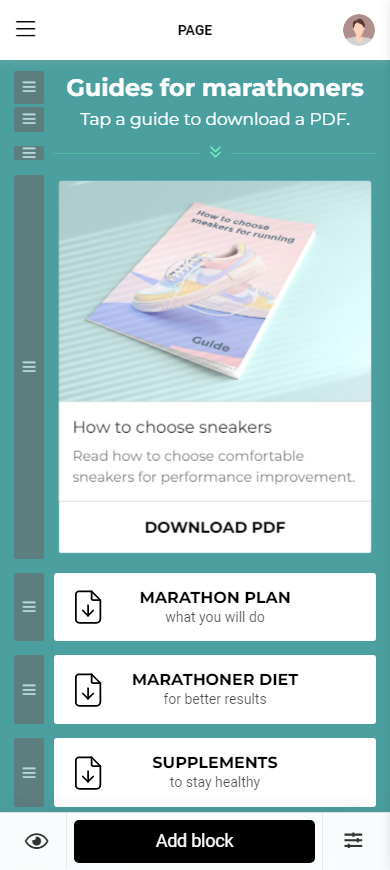
È sempre possibile eliminare un blocco se non ne hai bisogno. Tutti i blocchi vengono rimossi nello stesso modo:
- Tocca un blocco.
- Tocca Azione.
- Seleziona Elimina.
- Tocca Elimina.
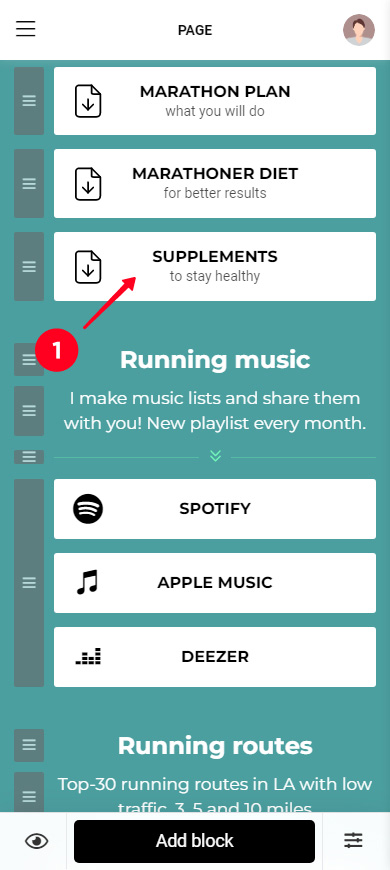
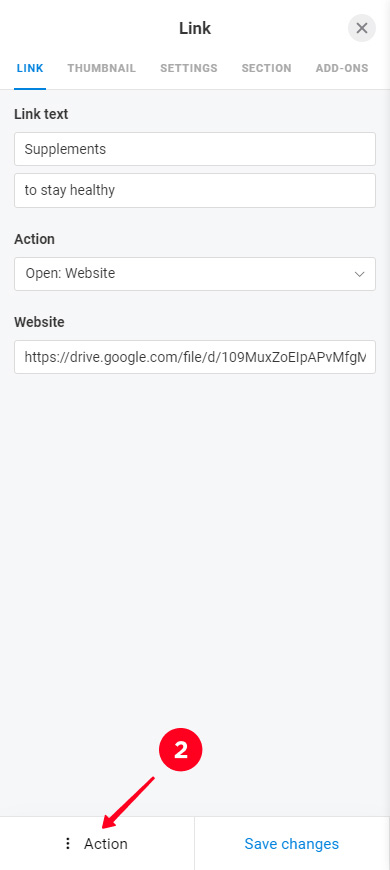
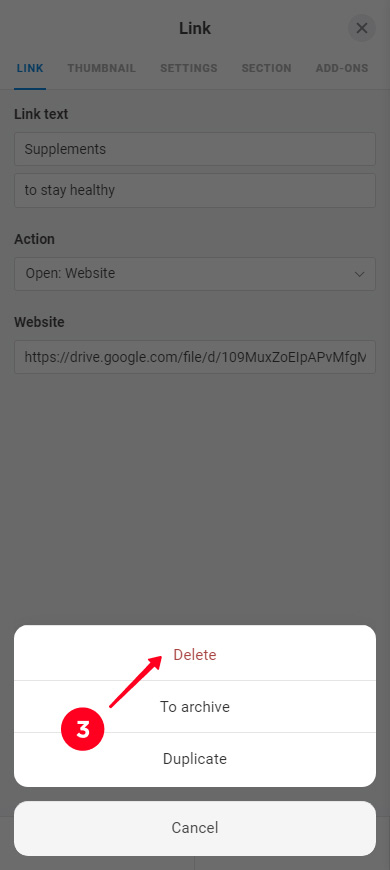
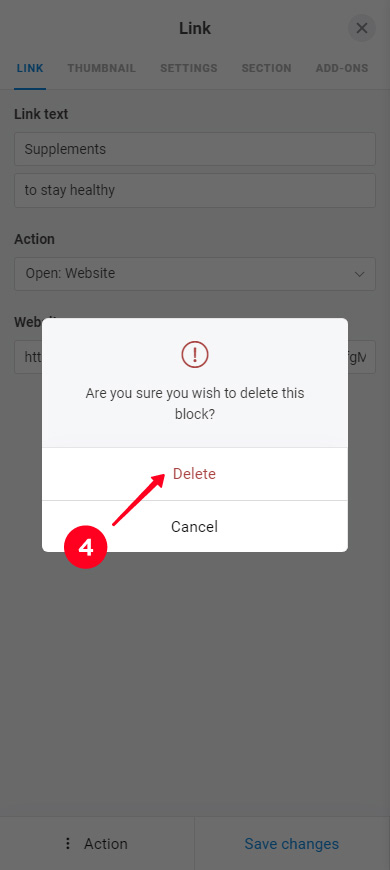
Ecco la pagina del link di Instagram nella biografia con numerosi link PDF che abbiamo ottenuto. Puoi vedere la pagina completa qui. Siamo sicuri che la tua pagina sarà ancora migliore!
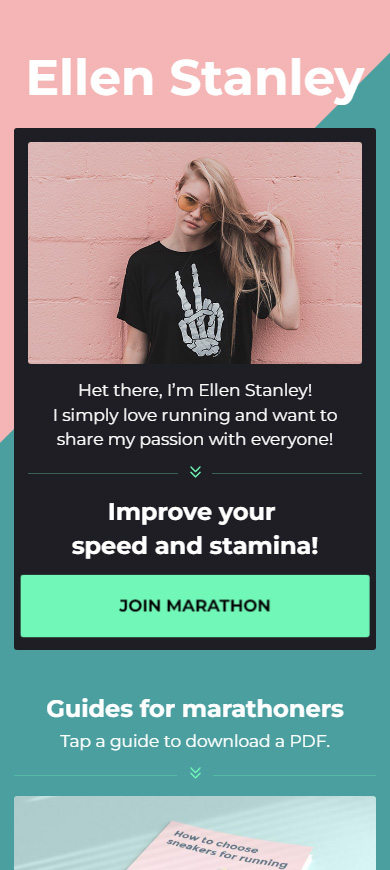
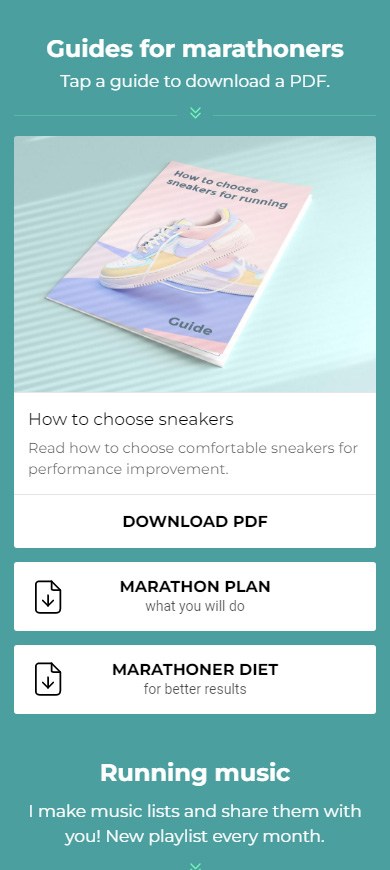
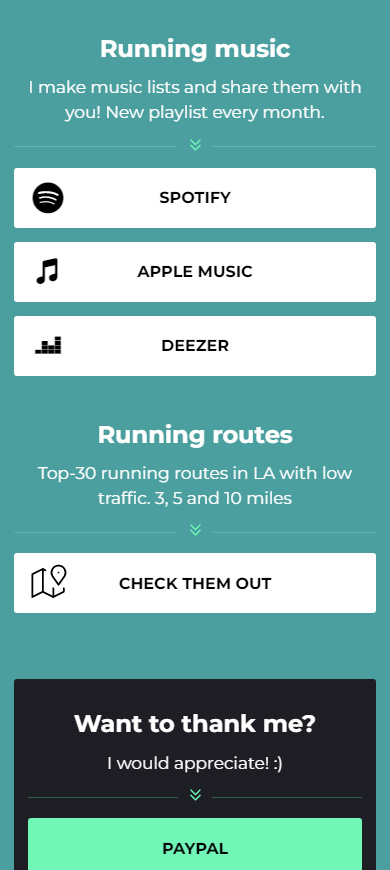
Condividiamo la pagina nella biografia di Instagram.
Innanzitutto, copia il link della pagina:
- Continua pubblicando la pagina.
- Completa l'indirizzo web. Ad esempio, può essere il nome del tuo marchio o il tuo username Instagram.
- Tocca Connessione.
- Tocca Copia link.
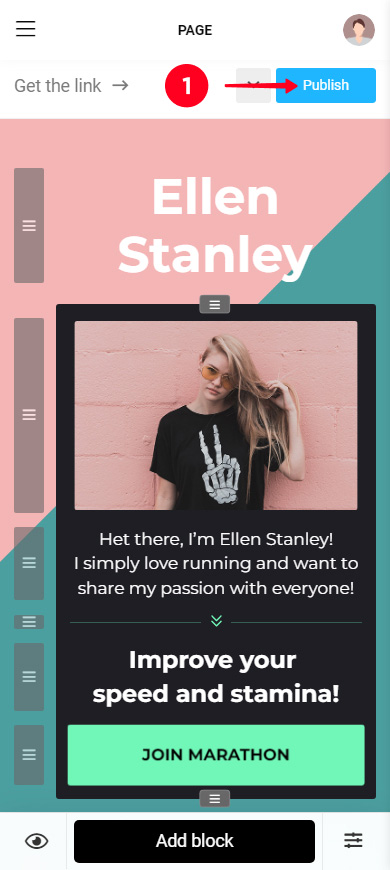
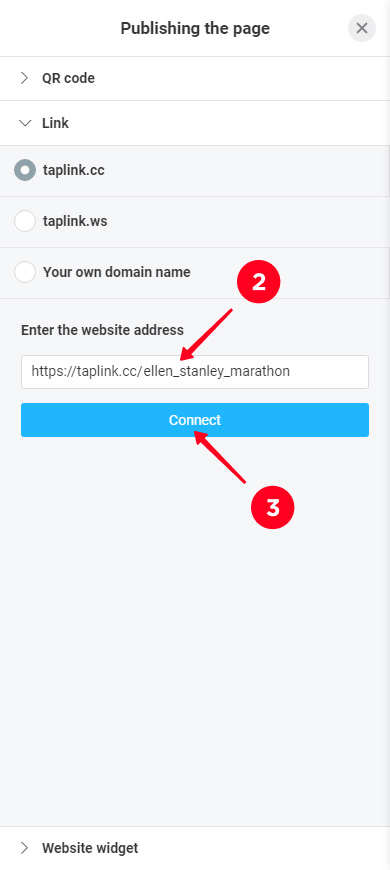
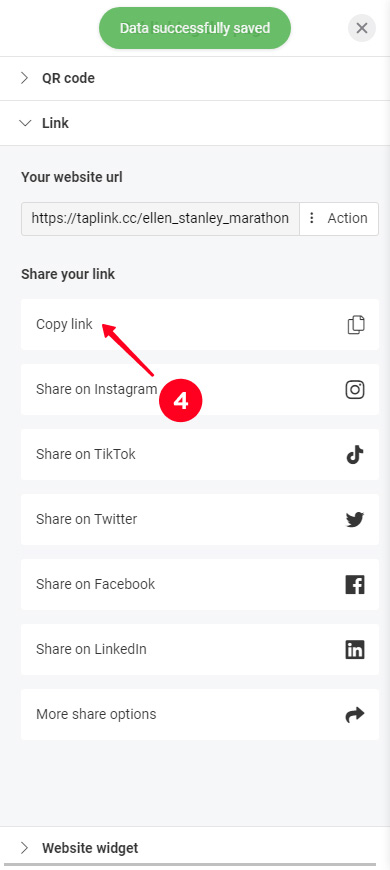
Aggiungi il link della tua pagina alla tua biografia di Instagram nel modo in cui abbiamo descritto sopra. Utilizza il link della pagina invece di un link PDF.
Inoltre, condividi il link della pagina su Facebook, Twitter, TikTok e altri social network in modo che più utenti vi accedano e scarichino i tuoi PDF.
Vuoi ancora più download in PDF? Collegati alla pagina nei tuoi post e Storie su Instagram:
- Nelle didascalie dei post, indirizza gli utenti a seguire il link nel tuo profilo poiché non puoi aggiungere collegamenti cliccabili nelle didascalie.
- Nelle Storie di Instagram, utilizza lo adesivo Link per indirizzare gli utenti alla tua pagina di link nel profilo.
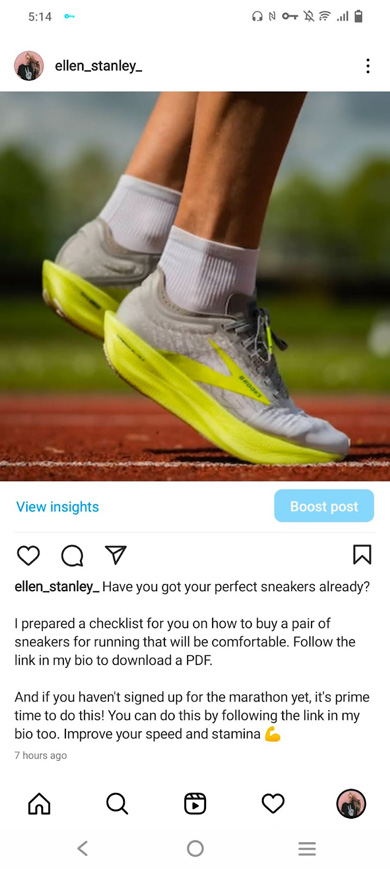
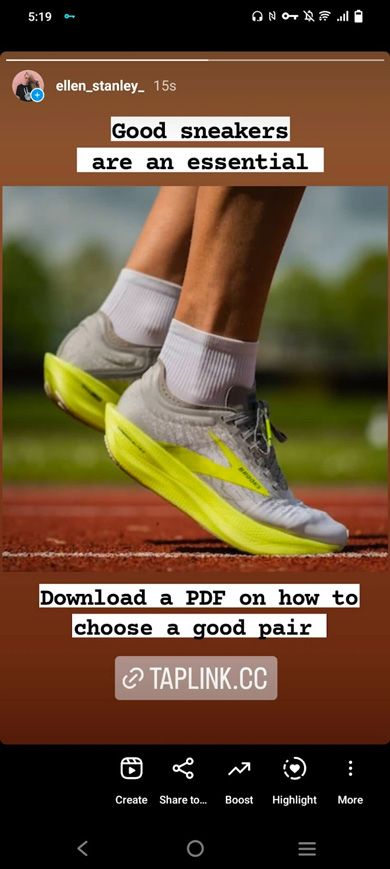
Non dimenticare di condividere la tua pagina anche nei post su altri social network.
Se dopo aver letto l'articolo hai ancora domande, molto probabilmente troverai le risposte in questa sezione.
Instagram non permette di caricare file PDF. Quindi se desideri pubblicare un PDF su Instagram, puoi:
- Converti un file PDF in una foto o video. Fai uno screenshot o una registrazione dello schermo del file, oppure utilizza app, software o servizi online come Adobe. Pubblica le foto o i video che ottieni come al solito.
- Pubblica un link PDF nelle Storie di Instagram utilizzando lo sticker Link, oppure condividi il link nel tuo bio utilizzando uno dei metodi di questo articolo. Parla del link nel tuo bio nelle didascalie del post e incoraggia gli utenti a seguirlo per visualizzare il file PDF.
Scegli uno dei seguenti modi per pubblicare un PDF nelle Storie di Instagram:
- Utilizza lo Link sticker per pubblicare un link PDF caricato su uno spazio cloud.
- Pubblica il link della tua pagina bio di Instagram utilizzando lo stesso Link sticker. Puoi inserire qualsiasi numero di file PDF su questa pagina. Condividi i loro link copiati dallo spazio cloud o pubblicali come foto o video.
- Converti PDF in foto o video e pubblicali come normali Storie di Instagram. Salva queste Storie nelle Storie in evidenza. Dai un nome rilevante a ciascuna delle Storie in evidenza. In questo modo gli utenti troveranno rapidamente il PDF di cui hanno bisogno sulla tua pagina.
Non è possibile allegare un file a un messaggio. Tuttavia, è comunque possibile inviare un file PDF in Instagram DM:
- Carica un file PDF su un cloud storage e invia il suo link in un messaggio su Instagram.
- Invia il link della tua pagina bio su Instagram. Su questa pagina puoi aggiungere tutti i file PDF che desideri. Aggiungi i link ai file caricati su un cloud storage. Se non vuoi caricarli da nessuna parte, pubblicali come foto o video, oppure aggiungi un modulo opt-in e invia i file PDF utilizzando i contatti che le persone ti danno.
- Converti i PDF in foto o video e allegali ai tuoi messaggi su Instagram.
Se devi aggiungere un PDF alla tua biografia di Instagram, prima devi caricare questo PDF su un cloud storage. Poi copia il link del PDF. Deve essere aggiunto alla tua biografia in uno dei seguenti modi:
- Aggiungi un collegamento diretto al PDF al tuo bio di Instagram. Un modo facile, ma ti permette di condividere solo un file PDF.
- Aggiungi collegamenti PDF alla tua pagina di collegamento Instagram nel bio. Collegati a questa pagina nel tuo bio. Questo modo richiede 5 minuti, ma ti permette di condividere più file, ottenere più download e presentarli al meglio.
Il tuo profilo Instagram non è l'unico posto in cui puoi condividere file PDF. Puoi anche: